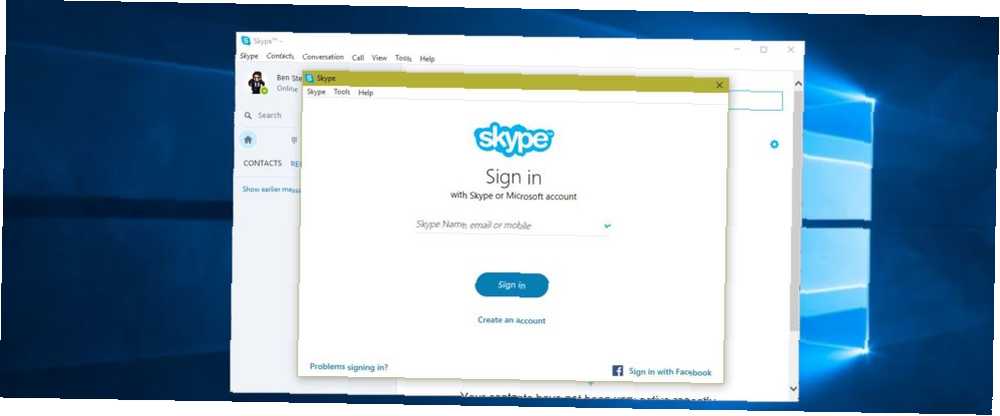
Owen Little
0
3815
262
Birden fazla program örneği çalıştırmak, örneğin birden fazla Skype hesabınız varsa, faydalı olabilir..
Çoğu insan aynı hizmet için birkaç hesaba sahip değildir veya aynı anda üç Word örneğini dengelemeye ihtiyaç duymaktadır. Ancak, yalnızca bir uygulamanın çalışan bir kopyasının çalışmadığı zamanlarda, sınırlamayı aşmanıza izin veren birkaç seçenek vardır..
Bir dahaki sefere bir uygulamayı birden çok pencerede çalıştırmanız gerekiyor, işte birkaç çözüm.
Temel Çözüm
Bir programın gerçekten bağımsız örneklerini çalıştırmayan bir yöntem var, ancak ihtiyacınız olan her şey olabilir. Herhangi bir açık programın ikinci bir penceresini açmak için vardiya ve Görev çubuğundaki simgesine tıklayın. Word, Not Defteri veya Chrome gibi programlar için bu, boş bir belge içeren ikinci bir pencere açacaktır..
Ancak, Skype dahil tüm uygulamalarla çalışmaz. Bu uygulamaların bağımsız işlemlerini çalıştırmak istiyorsanız, devam edin.
Farklı Bir Kullanıcı Olarak Çalıştır
Ne zaman bir uygulamayı Windows'ta açtıysanız, işletim sistemi kullanıcı hesabınız altında o program için yeni bir işlem yaratır. 5 Pro Kullanıcı Gibi Windows Kullanıcı Hesaplarını Yönetme Püf Noktası 5 Pro Kullanıcı Gibi Windows Kullanıcı Hesaplarını Yönetme Püf Noktaları çeşitli gizlilik zorluklarıyla çevrimiçi hesaplara hesap. Hesaplarınızı sıralamanıza ve sizin için uygun ayarları bulmanıza yardımcı oluruz. . Sisteminizde birden fazla kullanıcı varsa ve Başlat Menüsü'nü kullanarak aralarında geçiş yaparsanız, aynı programın farklı bir kullanıcı altında yeni örneklerini oluşturabilirsiniz..
Bunu Görev Yöneticisi'ni açarak görebilirsiniz. 10 Windows Görev Yöneticisi 10 Tanımadığınız Püf Noktaları 10 Windows Görev Yöneticisi Tanımadığınız Püf Noktaları Görev Yöneticisi'ni açtığınız tek zaman bir uygulamanın donması ve öldürülmesi gerektiğine ilişkindir. daha güçlü özelliklerinden bazılarına göz atıyorsunuz. (CTRL + ÜstKrkt + ESC) ve görüntüleme ayrıntılar sekmesi. Kullanıcı adı sütunu işlemi başlatan kullanıcıyı içerir.
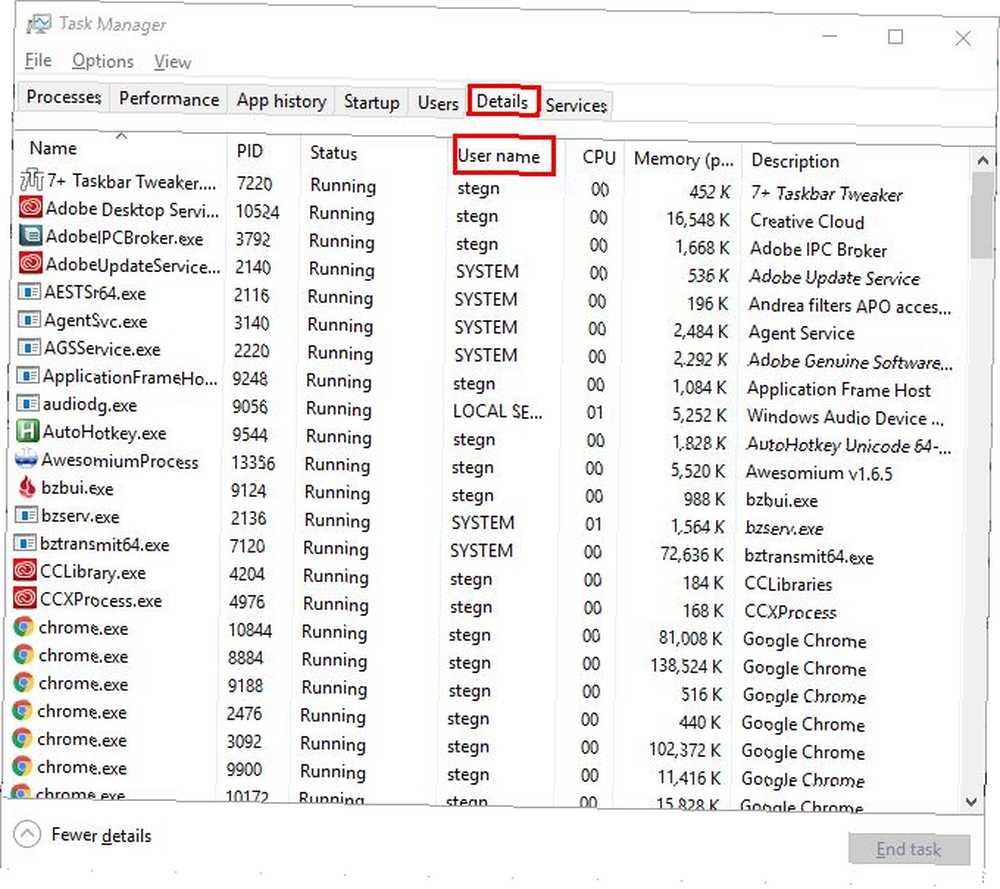
Tabii ki, iki hesap Skype kullanmak için her zaman kullanıcı hesapları arasında geçiş yapmak sıkıcı olacaktır. Yine de daha iyi bir yol var: Bir programı normal hesabınızdan farklı bir kullanıcı olarak çalıştırmayı seçebilirsiniz. Bilgisayarınızda zaten ikinci bir kullanıcı yoksa, devam edin ve yeni bir kullanıcı hesabı oluşturun Yeni bir Kullanıcı Hesabı Oluşturun ile Windows Sorunlarını Düzeltin Yeni bir Kullanıcı Hesabı Oluşturma ile Windows Sorunlarını Düzeltin Boşuna bir Windows sorununu çözdünüz mü ? Yeni bir kullanıcı hesabı oluşturmak son başvurunuz olabilir. Bu zor, ama nasıl doğru yapılacağını size göstereceğiz. bunun için. Bunu açarak yapabilirsiniz. Ayarlar Başlat Menüsünden gelen uygulamaya geçip Hesaplar> Aile ve diğer insanlar.
Click Bu bilgisayara başka birisini ekle. E-posta adresini girmeniz istendiğinde, Tamam Bu kişinin oturum açma bilgisine sahip değilim bunun yerine dibinde. Microsoft hesabı kullanmanıza gerek yoktur Windows ile Microsoft Hesabı Kullanmanın Artıları ve Eksileri Windows ile Microsoft Hesabı Kullanmanın Artıları ve Eksileri Tek bir Microsoft Hesabı çok çeşitli Microsoft hizmetlerine ve uygulamalarına giriş yapmanızı sağlar. Size Windows ile Microsoft Hesabı kullanmanın avantajlarını ve dezavantajlarını gösteriyoruz. oturum açmak için tıklayın Microsoft hesabı olmayan bir kullanıcı ekleyin Bir sonraki diyaloğun altında. Bir kullanıcı adı ayarlayın (kukla veya benzer bir şey yolunda) ve hesap için bir şifre. Bir şifre ayarlamazsanız, bir sonraki adım işe yaramaz.
Başka Bir Hesap Altında Programlar Nasıl Çalıştırılır
Artık iki hesabınız olduğuna göre, seçtiğiniz hesabın altında programları çalıştırabilirsiniz. Başlat Menüsünden bir program açarsanız, varsayılan olarak hesabınızın altında açılır. İkinci kullanıcı olarak başlatmak için, Başlat Menüsünde bulun, sağ tıklayın ve ardından Diğer> Dosya Konumunu Aç.
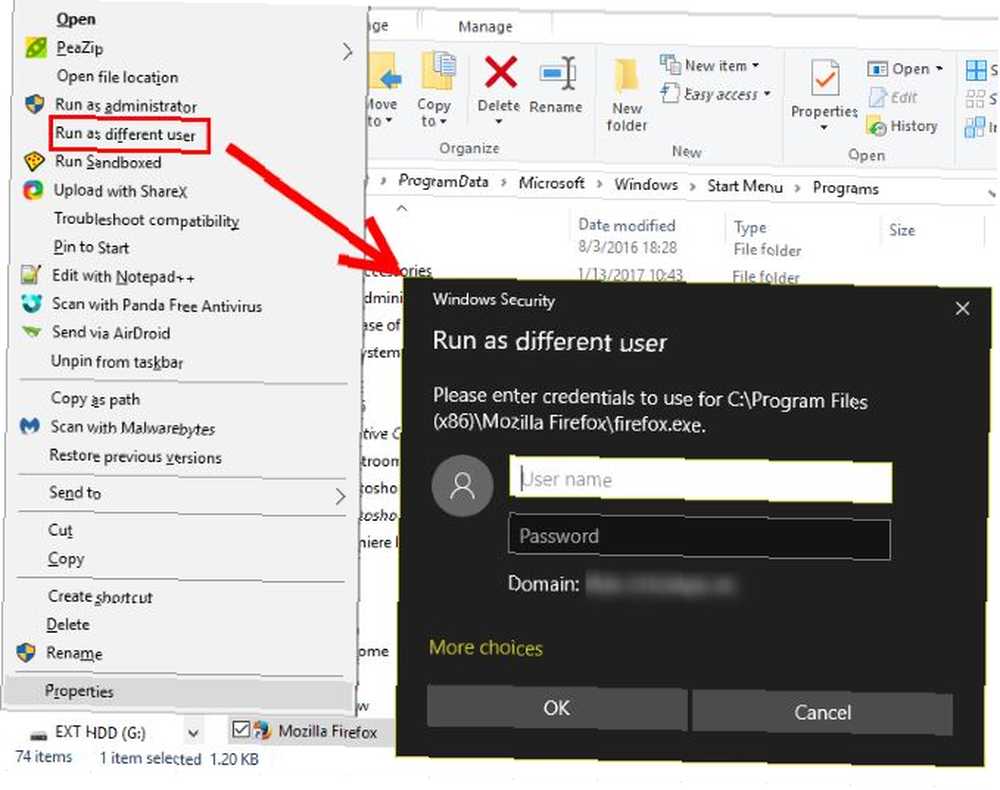
Sonra bekle vardiya istediğiniz Dosya Gezgini penceresinde istediğiniz programın simgesine sağ tıklayın. Click Farklı kullanıcı olarak çalıştır iletişim kutusunda, başka bir hesapla oturum açmanızı isteyen bir giriş kutusu göreceksiniz. Yeni oluşturduğunuz giriş bilgilerini girin; uygulama bunun yerine bu hesap altında açılır..
Testlerimizde, zaten açmış olduğunuz bir uygulamayı açmak için bu yöntemi kullanmanın kendi hesabınızın altında yeni bir pencere açtığını gördük. Bunu aşmak için Farklı bir kullanıcı olarak çalıştır komuta önce programı normal olarak açarsınız. Bunu yaptığımızda, Skype açtı. “Lütfen giriş yapın” önce penceresini açtıktan sonra normalde başlattığımızda hesap sayfamıza açtı.
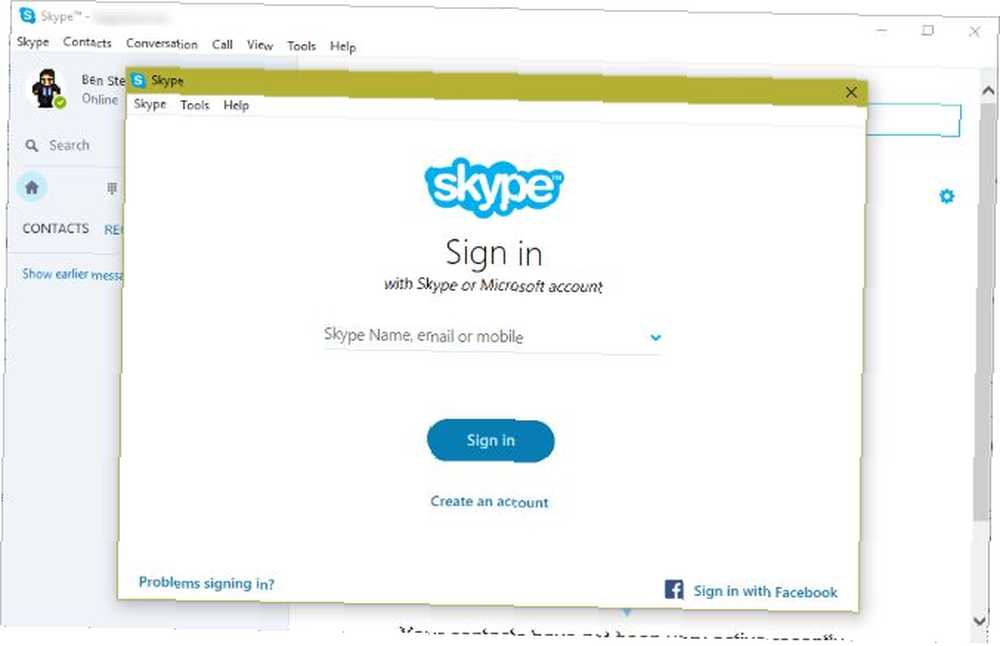
Sandboxie ile izole et
Yukarıdaki yöntemi kullanmak istemiyorsanız, özellikle bu amaç için yapılmış bir yazılım parçası var. Sandboxie, sisteminizin geri kalanından yalıtılmış bir pencerede herhangi bir şeyi çalıştırmanızı sağlayan bir araçtır. Potansiyel olarak güvenli olmayan yazılımı kontrollü bir ortamda test etmek için harika bir yoldur, ancak uygulamanın birden çok sürümünü de çalıştırmanıza olanak tanır.
Sandboxie'yi indirerek ve yükleme işleminden geçerek başlayın. İşiniz bittiğinde, bir Sandboxed Çalıştır Dosya Gezgini'nde bir programa sağ tıkladığınızda giriş. Muhtemelen Başlat Menüsündeki bir uygulamanın girişini sağ tıklamanız ve ardından Diğer> Dosya Konumunu Aç bunları bulmak için.
Bir sanal alandaki bir program Görev Çubuğunuzda başka herhangi bir şey gibi görünür, ancak pencere kenarlarının üzerinde fareyle dolaştığınızda çevresinde sarı bir anahat göreceksiniz. Sanal kutuda oluşturduğunuz her şeyin, kullanımınız bittiğinde imha edileceğini unutmayın, bu nedenle önemli dosyaları bilgisayarınıza kaydetmediğinizden emin olun..
Genel olarak, Olarak çalıştırmak yöntem çoğu kullanıcı için muhtemelen daha kolaydır. Sandboxie, çeşitli kullanımlara sahip güçlü bir yardımcı programdır, ancak doğru bir şekilde öğrenmesi biraz zaman alır. Daha fazla bilgi edinmek istiyorsanız SSS’ye bir göz atın.
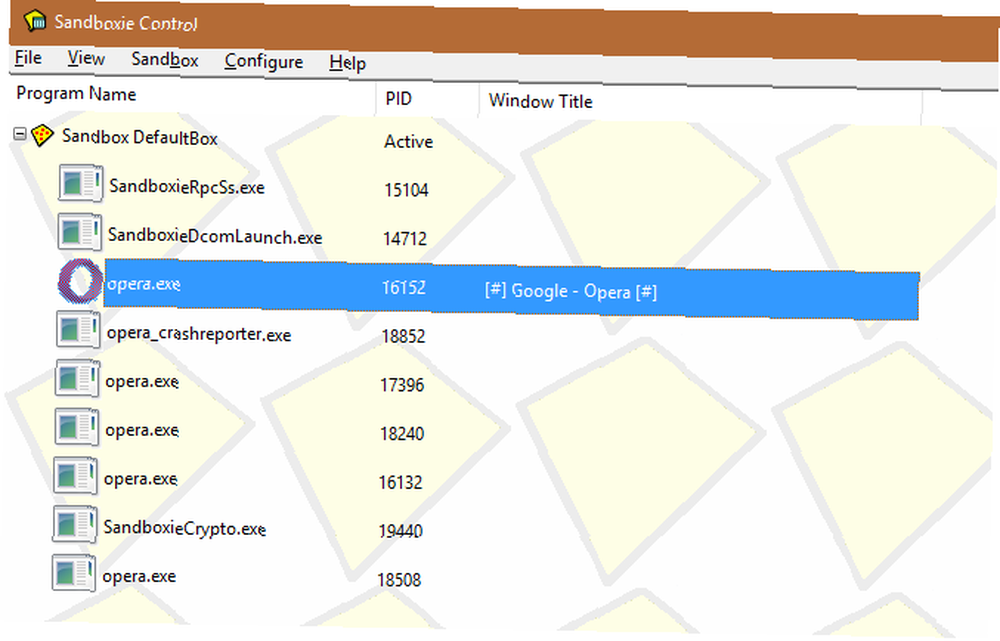
Sandboxie ücretsiz bir araçtır, ancak 30 gün kullandıktan sonra bir sandbox programına başlamadan önce birkaç saniye beklemenizi sağlar. Bir uygulamayı açıp saatlerce açık bırakırsanız bu durum büyük bir sorun değil, ancak düzenli olarak sanal alan uygulamaları başlattığınızda karşınıza çıkabilir. 21 $ / yıl veya 35 $ / ömür boyu lisans bu kısıtlamayı kaldırır..
Dahili Aletler Hakkında Unutmayın
Bu iki Windows aracının yanı sıra, benzer işlevleri gerçekleştirmenize izin veren birçok programın içinde seçenekler var..
Bugünlerde tarayıcılarda çok şey yaptığımız için, bir hesabın birden fazla örneğini çalıştırmak için en iyi silahlarınızdan biri bir Gizli / Özel penceredir. Gizli pencereler aslında bir “temiz” oturum açma veya diğer tanımlayıcı bilgileri saklamayan tarayıcı. Bu nedenle, birincil hesabınızdan çıkış yapmadan birden fazla Facebook, Gmail veya Skype gibi uygulamaların web sürümlerinde oturum açmak için bir Gizli pencere kullanabilirsiniz..
Chrome, Chrome'u farklı bir Google hesabı altında açmanıza izin veren bir profil değiştirici de içerir. Gizli pencereye benzeyen bir Misafir hesabı var.
Outlook kullanıyorsanız, birden fazla e-posta adresi ekleyebilirsiniz. E-posta Hesaplarınızı Tek Bir Gelen Kutusunda Birleştirin: İşte E-posta Hesaplarınızı Tek Bir Gelen Kutusunda Birleştirin: İşte her gün birden fazla gelen kutusunu nasıl kontrol ediyorsunuz? Zamanı boşa harcamayı bırak! E-posta hesaplarınızı tek bir gelen kutusunda birleştirin. Size Gmail, Outlook ve Yahoo'nun nasıl olduğunu gösteriyoruz. ve hepsini tek bir Outlook penceresinde görüntüleme.
Anlık mesajlaşma fanatiği için Franz, en iyi arkadaşın. Bu hepsi bir arada mesajlaşma servisi 7 En iyi sohbet uygulaması ve müşterileri resmi habercilerden daha iyi 7 En iyi sohbet uygulaması ve müşterileri resmi habercilerden daha iyi Hepsi bir arada mesajlaşma programlarından özel sohbet istemcilerine, en iyi sohbet uygulamalarından bazıları Windows, Mac veya Linux'ta kullanmak için. Hangouts, Skype, Discord ve WhatsApp gibi düzinelerce hizmeti tek bir pencerede oturum açmanızı sağlar. Dahası, hepsi ayrı ayrı çalışır, böylece sizde varsa beş farklı Skype hesabında oturum açabilirsiniz..
Birden Çok Oturum Açma Sorun Yok
İlk bakışta korkutucu gözükse de, bu araç ve yöntemlerle bir programın birkaç örneğini çalıştırmakta hiçbir sorun yaşamazsınız. Bazıları size diğerlerinden biraz daha fazla sorun verebilir, ancak bu çözümlerden birinin hemen hemen her şey için çalışması gerekir. Yine de, kendinize tüm bu hesaplarla uzlaşmanıza izin vermeyin!
Biraz daha derine gitmek ister misin? PC'nizde çoklu işletim sistemlerini çalıştırmanın en iyi yollarını inceleyin PC'nizde çoklu işletim sistemlerini çalıştırmanın en iyi yolu nedir? Bilgisayarınızda Birden Çok İşletim Sistemini Çalıştırmanın En İyi Yolu Nedir? Windows ve Linux arasında kararsız? İkili önyükleme veya sanal makine kullanarak tek bir makinede birden fazla işletim sistemi çalıştırmak mümkündür. Hangisinin sizin için en iyisi olduğunu bulalım. .
Hangi programlar ve hizmetler için birden çok örnek çalıştırıyorsunuz? En kullanışlı yönteminizi kaçırdıysak veya bir yorum bırakarak bunlardan birini deneyecekseniz bize bildirin!











